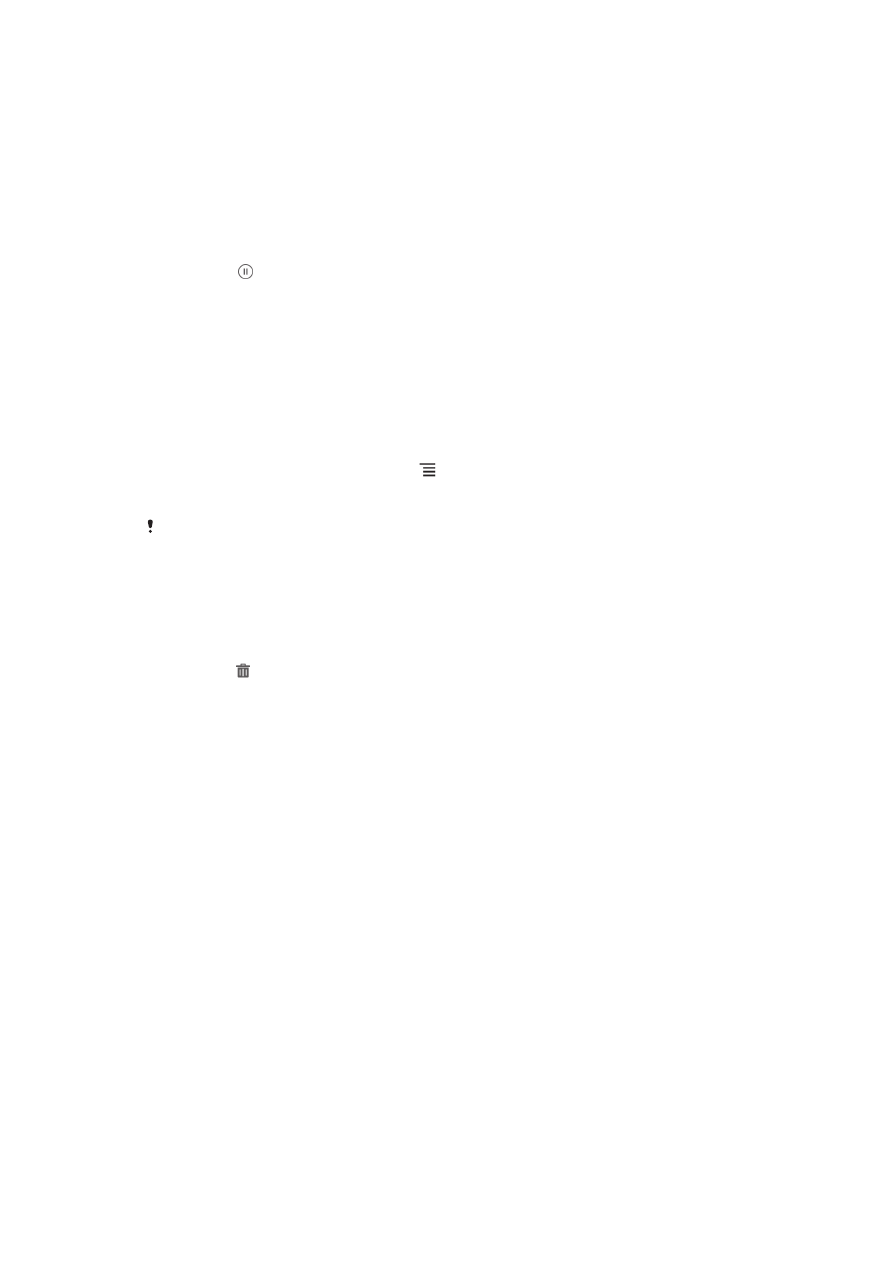
Гледање на фотографиите на мапа
Ако го вклучите откривањето локација при фотографирање, подоцна можете да ги користите
собраните информации. На пример, може да ги гледате фотографиите на мапа и да им покажете
на пријателите и семејството каде сте биле и кога се направени фотографиите. Додавањето
информации за локацијата се нарекува и гео-означување. Кога ќе го вклучите откривањето
локација, може да изберете за откривањето на локацијата да се користат сателити - GPS или
безжични мрежи или пак двете.
77
Ова е Интернет верзија на ова издание. © Испечатете го само за приватна употреба.
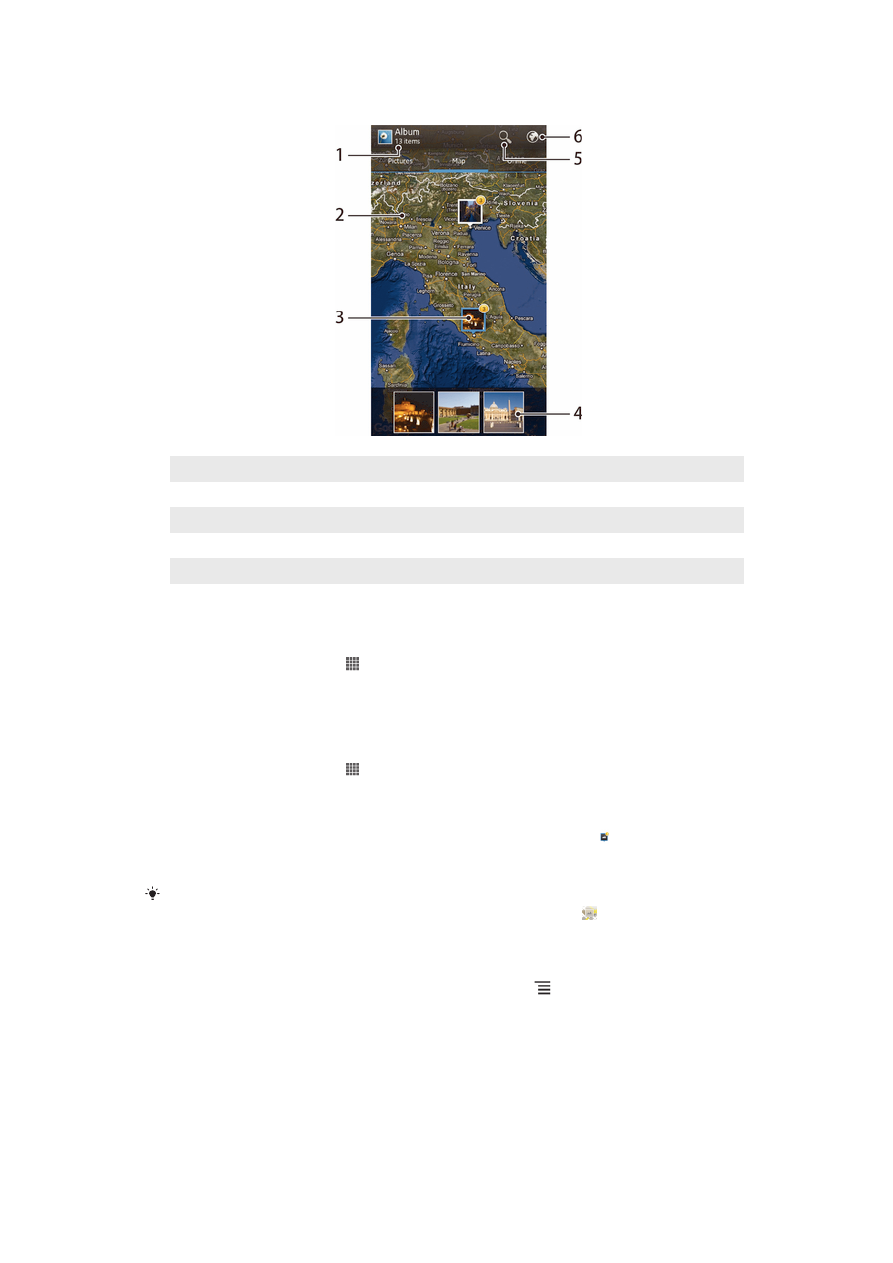
Преглед на картичката Мапи
1
Број на фотографии и видеа со гео-ознака.
2
Зголемете со двоен допир. Намалете со штипнување. Влечете за да гледате различни делови од картата.
3
Група фотографии и/или видеа со гео-ознака на истата локација.
4
Мали слики од избраната група фотографии и/или видеа. Допрете некоја за да ја видите на цел екран.
5
Барање локација на карта.
6
Префрлете се на глобален приказ.
Овозможување лоцирање
1
Од Почетен екран, допрете го .
2
Пронајдете и допрете го Поставки > Услуги за локација.
3
Обележете ги полињата за избор GPS сателити и/или Услуга за локација од
Google.
Гледање фотографии со гео-ознака на карта во албум
1
Од Почетен екран, допрете го .
2
Пронајдете и допрете го Албум > Мапи.
3
Допрете фотографија за да ја видите на цел екран.
4
Ако на истата локација има повеќе фотографии, само една од нив ќе стои на картата.
Вкупниот број фотографии ќе се појави во горниот десен агол, на пример, . За да ги
видите овие фотографии, допрете ја насловната фотографија, па потоа допрете една од
малите слики на долниот дел на екранот.
Кога гледате фотографија со гео-ознака во апликација за прегледување фотографии,
допрете го екранот за да го прикажете алатникот, па допрете го за да ја видите
фотографијата на картата.
Додавање гео-ознака кога ја гледате картата во апликацијата Албум
1
Кога ја гледате картата во апликацијата Албум, притиснете на
, па допрете го Додај
гео-ознака.
2
Пронајдете и допрете ја фотографијата на којашто сакате да ѝ додадете гео-ознака.
3
Допрете ја саканата локација на картата за да ја одредите гео-ознаката, па допрете го ОК.
78
Ова е Интернет верзија на ова издание. © Испечатете го само за приватна употреба.
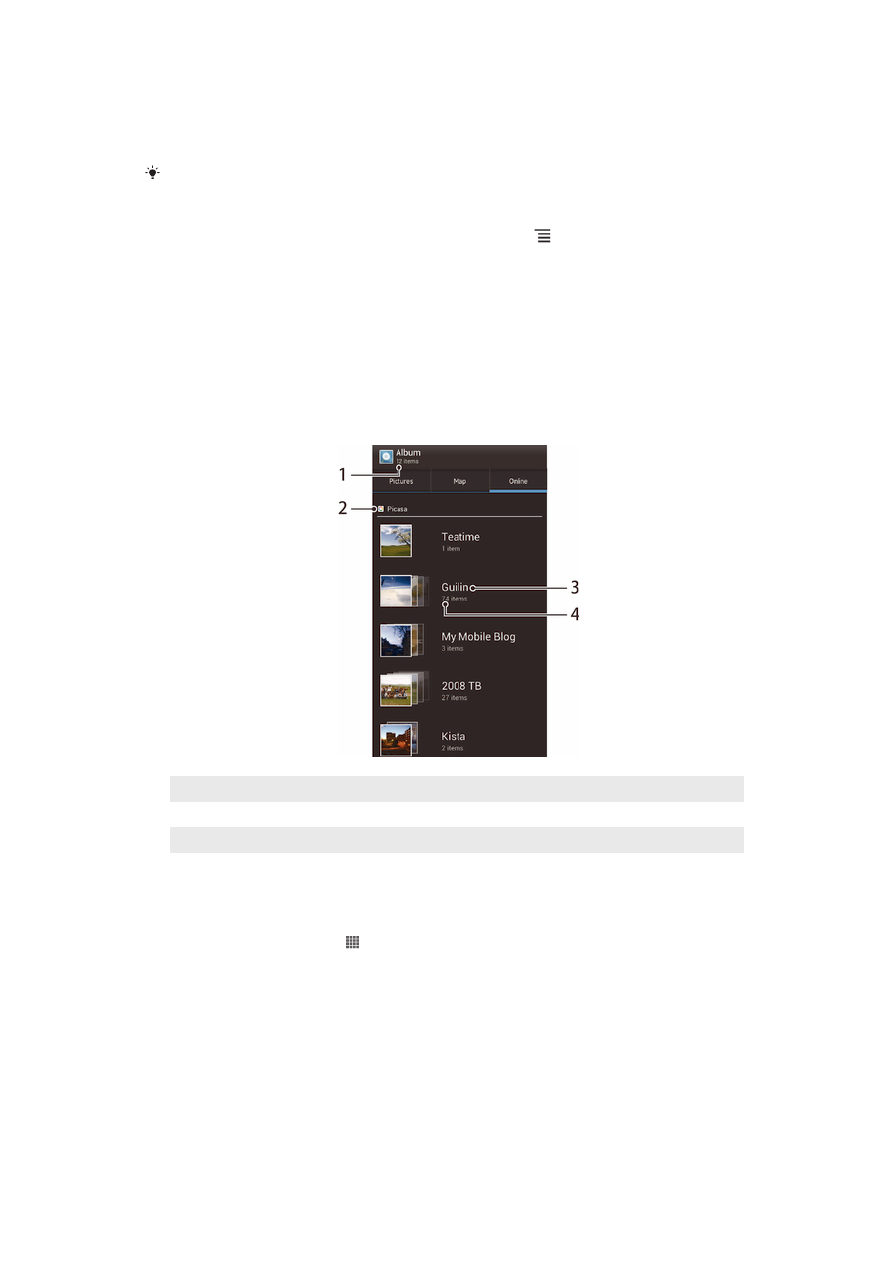
Уредување на гео-ознаката на фотографија во апликацијата Албум
1
Кога гледате фотографија на карта во апликацијата Албум, држете ја допрена
фотографијата, сè додека рамката не стане сина.
2
Повлечете ја фотографијата на новата локација.
Можете и да ја допрете саканата локација на картата, наместо да влечете.
Промена на изгледот на картата во апликацијата Албум
•
Кога ја гледате картата во апликацијата Албум, притиснете на
, па одберете Класичен
приказ или Сателитски приказ.